Задержка клавиатуры iPhone после обновления iOS 17? Вот исправление!
Замечали ли вы задержку клавиатуры на своем iPhone после обновления до iOS 17?
Ты не один.
Многие пользователи имеют сообщили о проблемах с задержкой со своими клавиатурами iPhone на iOS 17.
В этой статье я предоставлю пошаговое руководство по оптимизации и повышению производительности клавиатуры вашего iPhone.
Давайте начнем!
1. Закройте ненужные фоновые приложения.
Ваш iPhone требуется время для обработки обновления после установки.
Наличие большого количества фоновых приложений может помешать iPhone выполнять такие важные задачи, как проверка системы и индексирование файлов после каждого обновления.
Чтобы снизить нагрузку на ваш iPhone, предлагаю закрыть ненужные фоновые приложения:
- Проведите пальцем вверх от нижней части экрана, чтобы получить доступ к переключателю приложений.
- Определите и выберите приложения, которые не используются.
- Закройте каждое приложение, щелкнув или перетащив его вверх.


2. Перезагрузите свой iPhone.
Во время использования вашего iPhone могут возникать временные ошибки.
Перезапуск устройства может помочь решить эти проблемы и очистить память от неиспользуемых данных.
Для iPhone с Face ID:
- Удерживайте обе кнопки уменьшения громкости и боковые кнопки, пока не увидите подсказку «Выключить питание».
- Сдвиньте значок питания вправо и подождите 30 секунд.
- Нажмите боковую кнопку еще раз, чтобы снова включить iPhone.


Для iPhone с Touch ID:
- Нажмите и удерживайте кнопку питания, пока не появится надпись «Slide to Power Off».
- Перетащите ползунок вправо, подождите 30 секунд, затем нажмите кнопку питания, чтобы снова включить устройство.


3. Удалите другие установленные клавиатуры.
Использование нескольких клавиатур на вашем iPhone может вызвать конфликты, особенно если некоторые из них не полностью оптимизированы для iOS 17.
Для устранения неполадок попробуйте удалить сторонние клавиатуры и временно использовать только клавиатуру iOS по умолчанию.
Следующие шаги:
- Откройте приложение «Настройки» на своем iPhone.
- Откройте «Основные» > «Клавиатура».
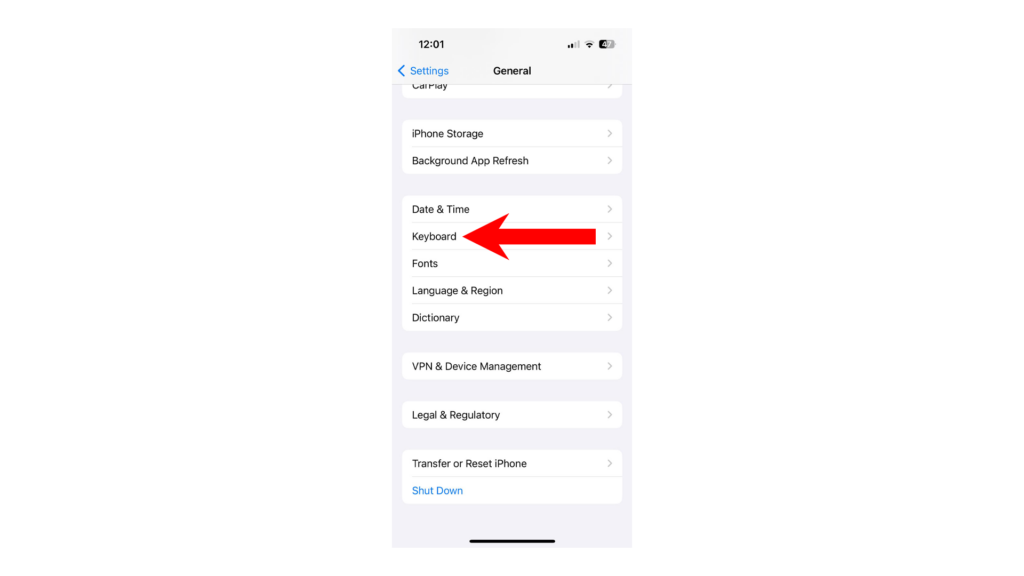
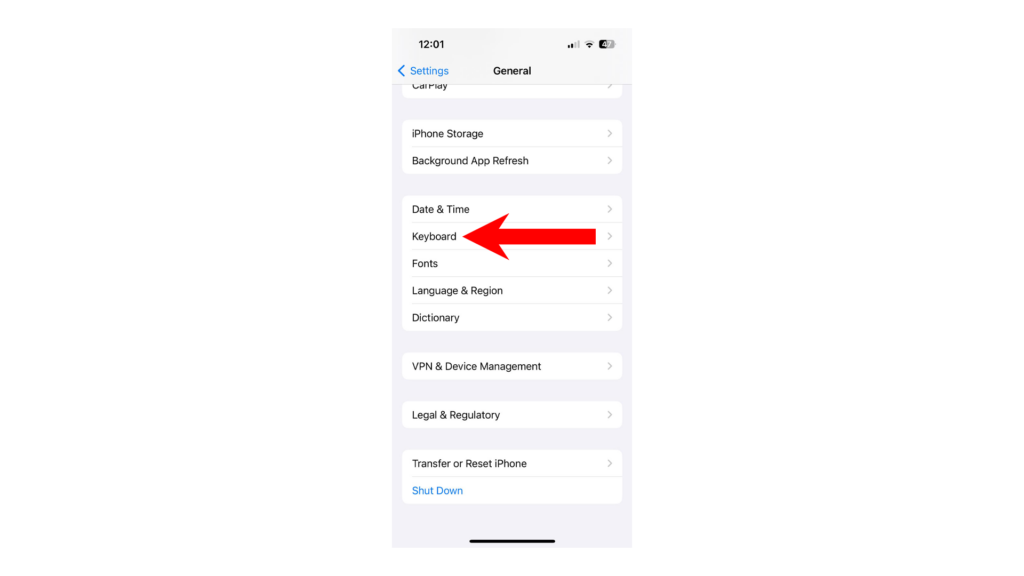
- Нажмите «Клавиатуры».
- Затем нажмите «Изменить» в правом верхнем углу.
- Удалите все клавиатуры, кроме клавиатуры по умолчанию.
Если это решит проблему, то, скорее всего, причиной проблемы была одна из клавиатур. В этом случае ждите обновлений от сторонних разработчиков клавиатуры.
4. Отключите интеллектуальную настройку текста.
Хотя интеллектуальный ввод текста обычно не является причиной замедления работы вашего iPhone, продолжающееся индексирование файлов может привести к задержкам или зависанию других приложений и функций.
Отключение интеллектуального ввода текста может быть полезным шагом для проверки того, улучшает ли оно отзывчивость вашей клавиатуры.
Вот как это сделать:
- Откройте приложение «Настройки» на своем iPhone.
- Откройте «Основные» > «Клавиатура».
- Найдите опцию «Интеллектуальный текст» и отключите ее.
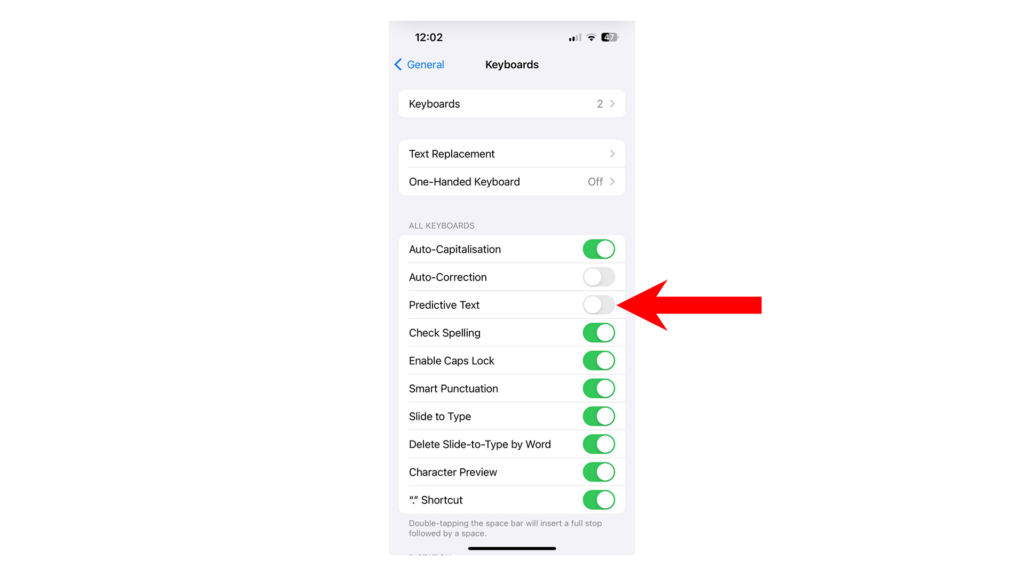
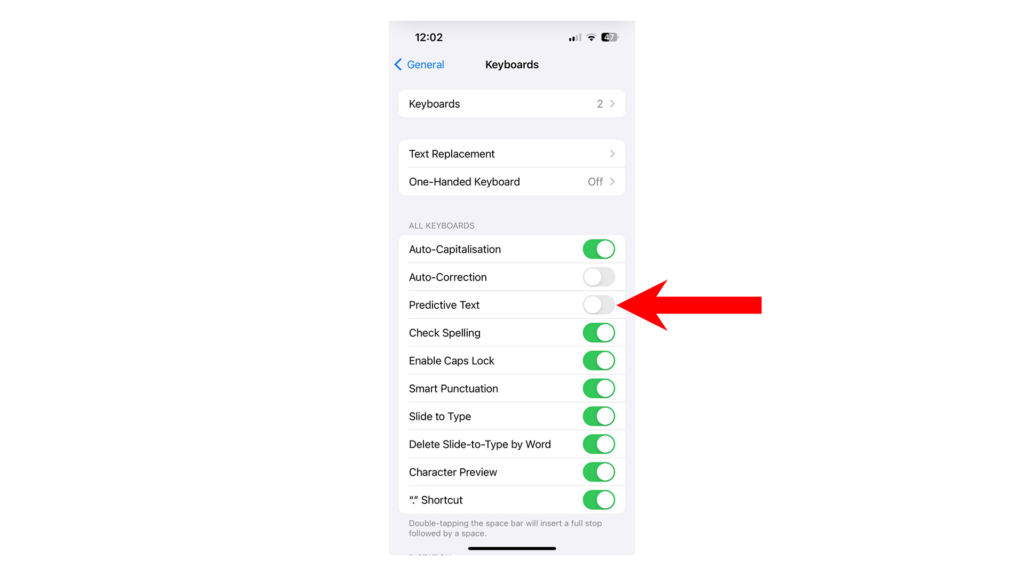
5. Обновите свой iPhone до последней версии.
Задержка клавиатуры после обновления до iOS 17 может указывать на то, что Apple дорабатывает последнюю версию.
Регулярно проверяйте наличие новых версий iOS 17, которые, вероятно, будут включать улучшения производительности, исправления ошибок и улучшения безопасности.
Вот как проверить наличие и установить обновление:
- Откройте «Настройки» на вашем iPhone.
- Откройте «Основные» > «Обновление программного обеспечения».
- Если доступна новая версия iOS, нажмите «Загрузить и установить».
- После загрузки следуйте инструкциям на экране, чтобы обновить программное обеспечение.


Примечание
- Ваш iPhone может перезагрузиться несколько раз во время процесса обновления.
- Перед обновлением убедитесь, что ваш iPhone заряжен как минимум на 50 %. Для более плавного процесса держите его подключенным к зарядному устройству.
- Подождите около 15 минут для обновления, особенно для основных версий (например, с iOS 15 по iOS 16).
Чтобы не пропустить будущие обновления, включите автоматические обновления на вашем iPhone:
- Перейдите в настройки.
- Перейдите в раздел «Основные» > «Обновление программного обеспечения» > «Автоматические обновления».
- Включите параметр «Загружать обновления iOS» и «Установить обновления iOS».


Часто задаваемые вопросы
Почему iOS 17 тормозит мой телефон?
После обновления часто можно заметить временное замедление работы вашего iPhone. Это происходит, когда ваше устройство индексирует файлы и данные, и этот процесс может временно повлиять на производительность. Продолжительность индексации варьируется от часа до суток, в зависимости от типов и количества файлов, хранящихся на вашем iPhone.
Можно ли обновиться до iOS 17?
iOS 17 представляет вашему iPhone множество новых функций, расширяющих его возможности. Однако, поскольку он находится на ранней стадии выпуска, он может содержать ошибки и сбои. Если вы в значительной степени полагаетесь на свой телефон в повседневных задачах, возможно, лучше дождаться более стабильной версии iOS 17, прежде чем обновляться.
Какой iPhone не будет поддерживать iOS 17?
iOS 17 совместима со многими старыми моделями iPhone, но не будет доступна для iPhone X и более ранних моделей.
Почему мой iPhone работает так медленно после iOS 17?
Находясь на ранних стадиях выпуска, iOS 17 может иметь некоторые функции, которые не полностью оптимизированы. Ожидается, что Apple устранит эти проблемы с производительностью и ошибки в последующих обновлениях.




